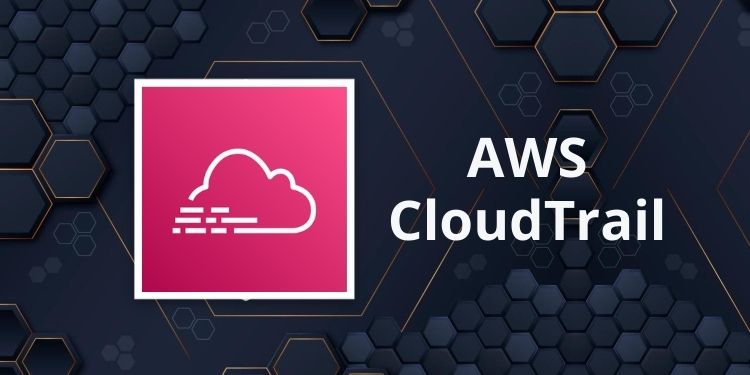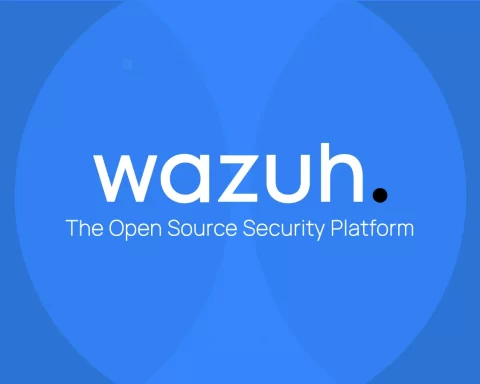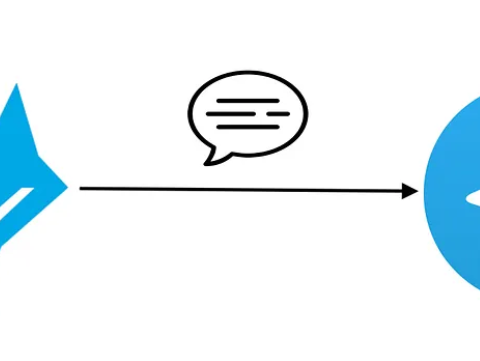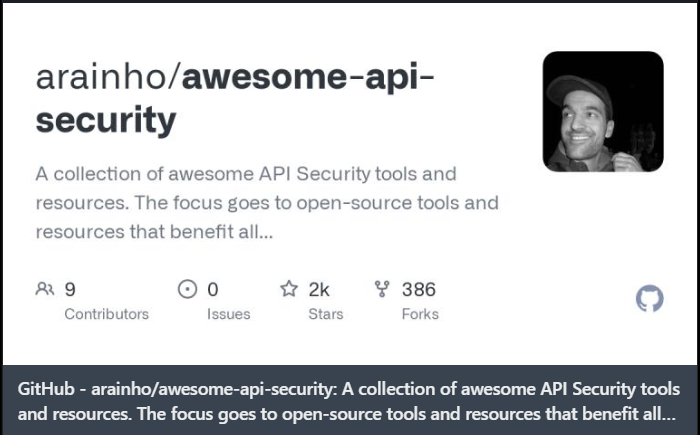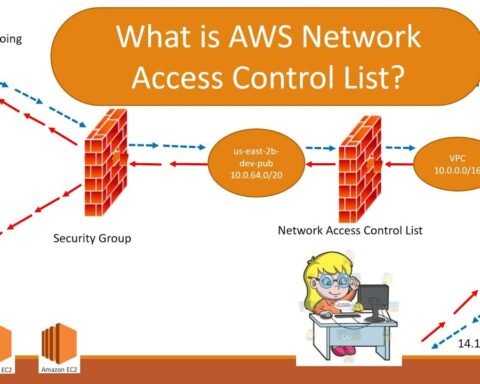Todo o conteúdo fornecido neste post destina-se exclusivamente a fins educacionais, de estudo e desenvolvimento profissional e pessoal. As informações aqui apresentadas são para serem utilizadas de forma ética e profissional, em conformidade com todas as leis e regulamentos aplicáveis.
Introdução
Depois de um tempo ausente (aprendendo sobre uma poderosa ferramenta de BI e suas consultas xD) volto a criar um post.
Nesse post vou apresentar uma configuração muito interessante para ajudar a acompanhar as configurações de seu ambiente AWS utilizando o Wazuh como ferramenta de front end.
Antes de tudo, vamos entender o CloudTrail da AWS e o Wazuh.
CloudTrail
O CloudTrail é um serviço oferecido pela Amazon Web Services (AWS) que possibilita o monitoramento e o registro de atividades relacionadas às contas e recursos dentro de um ambiente AWS. Ele registra eventos de gerenciamento de recursos e ações realizadas pelos usuários, como o acesso à console de gerenciamento, uso de APIs e modificações em configurações de recursos. Esses registros são armazenados em um bucket do Amazon S3, permitindo o arquivamento seguro e duradouro das informações para fins de auditoria, conformidade e investigação.
Com o CloudTrail, você pode acompanhar e revisar ações realizadas em sua(s) conta(s) AWS, identificar possíveis problemas de segurança, rastrear mudanças em recursos e entender melhor o histórico de atividades, contribuindo para uma administração mais transparente e segura de seus ambientes na nuvem da AWS.
Segurança ao bucket com informações do CloudTrail
Configurar de forma granular o acesso ao bucket do CloudTrail é essencial para garantir a segurança e integridade dos registros de atividades na AWS. Ao conceder acesso apenas a usuários realmente importantes, reduz-se o risco de exposição indevida de informações sensíveis e de potenciais violações de segurança.
Isso minimiza a superfície de ataque, mantendo o controle sobre quem pode visualizar e modificar os registros de auditoria. Essa abordagem granular também simplifica a análise de trilhas de auditoria, facilitando a detecção de atividades anômalas e o cumprimento de regulamentações de conformidade. Em última análise, essa configuração cuidadosa ajuda a manter a integridade das informações críticas e a fortalecer a postura geral de segurança da infraestrutura na nuvem.
Com a politica que veremos a seguir, também limitamos o usuário somente ao acesso necessário (minimo privilégio), para em caso de vazamento da chave de acesso, limitar ações que esse usuário possa realizar no ambiente.
Wazuh
O Wazuh é uma plataforma de detecção e resposta a ameaças de código aberto projetada para monitorar a segurança de ambientes de tecnologia da informação. Baseado no Elasticsearch, Logstash e Kibana (ELK), o Wazuh oferece uma ampla gama de recursos para coleta, análise e correlação de dados de segurança em tempo real.
Ele monitora logs de sistemas, aplicativos e dispositivos de rede, identificando atividades suspeitas ou maliciosas por meio de regras pré-configuradas e personalizadas. O Wazuh também fornece alertas em tempo real, visualizações intuitivas e painéis detalhados, permitindo que equipes de segurança e administradores tomem medidas proativas contra ameaças. Sua capacidade de integração com fontes de dados variadas e sua natureza extensível o tornam uma ferramenta valiosa para a detecção precoce de intrusões e para aprimorar a postura geral de segurança cibernética de uma organização.
Requisitos
- AWS CLI instalado no ambiente: Link documentação
- Acess Key e Secret Key para o usuário que criaremos no passo 5: Link documentação
Hands on
1. Crie um bucket. https://s3.console.aws.amazon.com/
2. Nesse exemplo, utilizaremos”cloudtrail-wazuh” para nomear o bucket.
3. Crie uma “Permission Role”: https://console.aws.amazon.com/iamv2/home#/roles
4. Edite essa política para conceder acesso ao bucket que criou anteriormente.
{
"Version": "2012-10-17",
"Statement": [
{
"Sid": "VisualEditor0",
"Effect": "Allow",
"Action": [
"s3:GetObject",
"s3:ListBucket",
"s3:DeleteObject"
],
"Resource": [
"arn:aws:s3:::cloudtrail-wazuh",
"arn:aws:s3:::cloudtrail-wazuh/*"
]
}
]
}5. Crie um usuário IAM. https://console.aws.amazon.com/iamv2/home#/home
6. Crie uma Acess Key e Secret Key para esse usuário: Link documentação
7. Anexe a política que criou anterior ao usuário.
8. Adicione no arquivo de configuração do Wazuh, as informações sobre o bucket s3.
<wodle name="aws-s3">
<disabled>no</disabled>
<interval>5m</interval>
<run_on_start>yes</run_on_start>
<skip_on_error>yes</skip_on_error>
<bucket type="cloudtrail">
<name>cloudtrail-wazuh</name>
<aws_profile>default</aws_profile>
</bucket>
</wodle>9. Pode ser feito direto no Linux via terminal:
vim /var/ossec/etc/ossec.conf10. Ou direto pela dashboard do Wazuh. Indo em “Management” e selecionando “Configuration” e “Edit Configuration.
11. Após adicionar a configuração, reinicie o Wazuh Manager
11.1 Terminal:
systemctl restart wazuh-manager11.2 Wazuh Dashboard
Management > Configuration > Restart ManagerTudo estando certo, à cada 5 minutos o Wazuh irá realizar a coleta dos dados do Cloutrail.
Para verificar os dados, na home da Dashboard do Wazuh, clique em “Security Events” e em busca (search) filtre por aws.